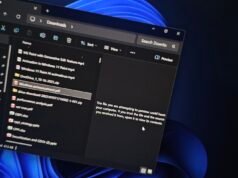Los lectores ayudan a respaldar a MSpoweruser. Es posible que recibamos una comisión si compra a través de nuestros enlaces.
Lea más en nuestra página de divulgación para saber cómo puede ayudar a MSPOWERUSER a sostener el equipo editorial.
Descargar Google en Windows 11 puede parecer un poco confuso, ya que Google es principalmente un motor de búsqueda y un conjunto de servicios en línea, no una aplicación independiente como Microsoft Word. Sin embargo, lo que la mayoría de los usuarios realmente quieren hacer es instalar el navegador web Google Chrome, que permite un acceso perfecto a todos los servicios de Google y a muchos otros sitios web. Esta guía lo guiará a través del sencillo proceso de instalar Google (Chrome) en su máquina con Windows 11.
Esta guía paso a paso le mostrará cómo descargar e instalar Google Chrome, lo que le garantizará acceso a la Búsqueda de Google, Gmail, Google Drive y todos los demás servicios de Google directamente desde su escritorio de Windows 11. Cubriremos todo, desde descargar el instalador hasta configurar Chrome como su navegador predeterminado.
¿Cómo instalo Google en mi computadora con Windows 11?
Descargando el instalador de Google Chrome
- Abra el navegador web predeterminado, Microsoft Edge, en Windows 11.
- En la barra de direcciones, escriba “google.com/chrome” y presione Entrar. Esto lo llevará a la página oficial de descarga de Google Chrome.
- Haga clic en el botón “Descargar Chrome”.
- Lea los Términos de servicio de Chrome y luego haga clic en “Aceptar e instalar” para continuar.
- Su navegador le pedirá que guarde el archivo de instalación (ChromeSetup.exe). Elija una ubicación para guardar el archivo (como su carpeta de Descargas) y haga clic en “Guardar”.
Instalación de Google Chrome
- Navegue hasta donde guardó el archivo ChromeSetup.exe
- Haga doble clic en el archivo ChromeSetup.exe para iniciar el instalador.
- Windows puede solicitar permiso para permitir que la aplicación realice cambios en su dispositivo. Haga clic en “Sí”.
- El instalador comenzará a descargar los archivos necesarios de los servidores de Google. Este proceso puede tardar varios minutos dependiendo de su velocidad de Internet.
- Cuando se complete la descarga, Chrome se instalará y ejecutará automáticamente.
Configurar Google Chrome como su navegador predeterminado
- Abra la aplicación Configuración de Windows. Puedes hacer esto presionando la tecla Windows + I.
- Haga clic en “Aplicaciones” en la barra lateral izquierda.
- Haga clic en “Aplicaciones predeterminadas”.
- En la barra de búsqueda, escribe “Chrome”.
- Haga clic en “Google Chrome” en los resultados de búsqueda.
- Haga clic en el botón “Establecer predeterminado”.
- Aparecerá una lista de tipos de archivos y protocolos. Para cada entrada que utilice actualmente Microsoft Edge, haga clic en ella y seleccione “Google Chrome” de la lista de aplicaciones disponibles. Los más comunes para modificar son .htm, .html, HTTP y HTTPS.
Iniciar sesión en su cuenta de Google
- Una vez que se abra Chrome, haga clic en el icono de perfil en la esquina superior derecha de la ventana del navegador.
- Haga clic en el botón “Activar sincronización…”.
- Ingrese la dirección de correo electrónico o el número de teléfono de su cuenta de Google y haga clic en “Siguiente”.
- Ingrese su contraseña y haga clic en “Siguiente”.
- Revise la configuración de privacidad y haga clic en “Activar sincronización” para sincronizar sus marcadores, historial, contraseñas y otros datos en todos sus dispositivos.
Consejos
- Descargue siempre Chrome desde el sitio web oficial de Google (google.com/chrome) para evitar descargar malware o instaladores infectados.
- Si encuentra algún problema durante la instalación, intente reiniciar su computadora y ejecutar el instalador nuevamente.
- Asegúrese de que su sistema operativo Windows 11 esté actualizado para garantizar la compatibilidad con la última versión de Chrome
El alcance de Google en tu Windows 11
La instalación de Google Chrome en Windows 11 proporciona una puerta de entrada a una amplia gama de servicios de Google, mejorando su experiencia de navegación y productividad. Desde acceso fluido a Gmail y Google Drive hasta resultados de búsqueda personalizados y datos sincronizados entre dispositivos, Chrome ofrece una plataforma integral y fácil de usar.
Preguntas frecuentes
¿Cómo hago de Google mi motor de búsqueda predeterminado en Windows 11? Primero debes configurar Chrome como tu navegador predeterminado. Una vez hecho esto, Google se convertirá automáticamente en su motor de búsqueda predeterminado dentro de Chrome.
¿Se puede descargar y utilizar Google Chrome de forma gratuita? Sí, Google Chrome se puede descargar y usar completamente gratis en Windows 11 y otros sistemas operativos.
¿Puedo usar Google Chrome en Windows 11 en modo S? No, Windows 11 en modo S solo permite aplicaciones de Microsoft Store. Debes salir del modo S para instalar Chrome.
¿Qué pasa si tengo problemas para descargar Google Chrome? Asegúrese de tener una conexión a Internet estable y de que su firewall no esté bloqueando el instalador de Chrome. Puede intentar desactivar temporalmente su software antivirus durante el proceso de descarga e instalación.
Comparación de navegadores en Windows 11
| características | Google Chrome | Borde de Microsoft |
|---|---|---|
| Navegador predeterminado | No | Sí |
| Servicios de Google | Integración perfecta | Se requieren extensiones para una integración completa |
| extensión | Enorme biblioteca de extensiones. | Biblioteca en crecimiento, compatible con complementos de Chrome |
| utilización de recursos | Puede consumir muchos recursos | Generalmente más ligero |
| Funciones de privacidad | Potentes controles y configuraciones de privacidad | Función anti-seguimiento avanzada |
Google Chrome está listo en Windows 11
Si sigue estos pasos, tendrá Google Chrome instalado y funcionando sin problemas en su sistema Windows 11, listo para acceder a todos sus servicios favoritos de Google y navegar por la web con facilidad.
Edgar es un editor tecnológico con más de 10 años de experiencia, especializado en IA, tecnologías emergentes e innovación digital. Proporciona artículos claros y atractivos que simplifican temas complejos y, al mismo tiempo, cubren la seguridad y la privacidad para ayudar a los lectores a proteger sus vidas digitales.